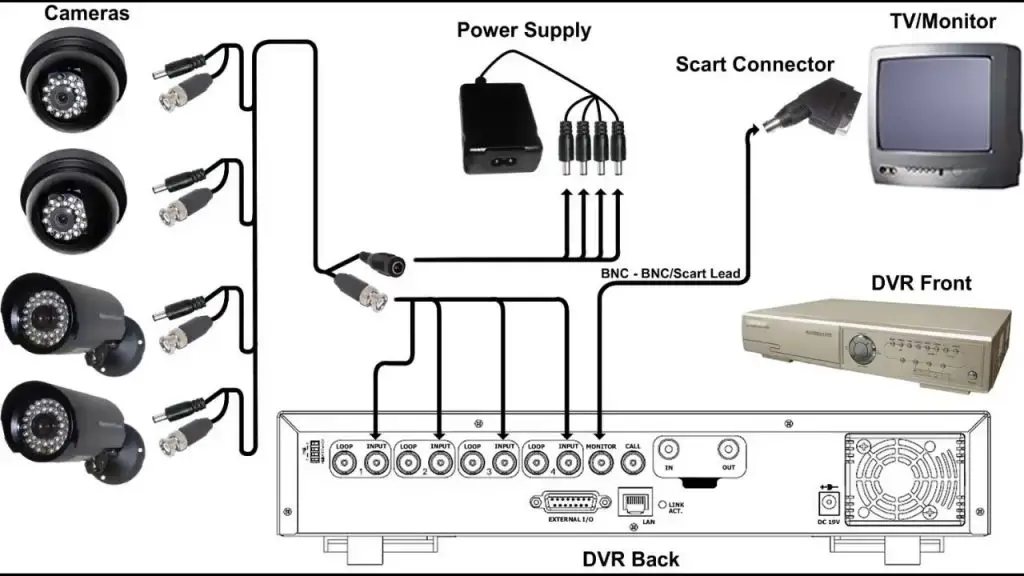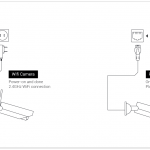Popyt zwiększenia bezpieczeństwa monitorowania w ostatnich latach znacząco wzrósł. Jednym ze sposobów zwiększenia ochrony jest podłączenie Kamera CCTV Ten artykuł zapewni krok po kroku poradnik jak ustawić taki system monitorowania bezpieczeństwa do monitora komputera.
Rodzaje kamer bezpieczeństwa

Kamery bezpieczeństwa Kamery bezpieczeństwa dostępne są w różnych kształtach, rozmiarach i typach, każdy z nich ma swoje własne zalety i wady. Najbardziej popularne typy kamer bezpieczeństwa to kamery typu box, bullet, dome i PTZ (pan-tilt-zoom).
Kamery szklane są tradycyjnym stylem kamer bezpieczeństwa. Oferują szerokokątne obiektywy, które są świetne do rejestrowania dużych obszarów. Jednak mogą być łatwo dostrzeżone i są podatne na wandalizm.
Kamery kulowe są bardziej nowoczesne i mniej widoczne niż kamery skrzynkowe. Zazwyczaj są cylindryczne i mają wąski obszar widzenia. Kamery kulowe często są używane w środowisku zewnętrznym, ponieważ są odporne na warunki atmosferyczne i mniej narażone na wandalizm.
Kamery kopułowe są najpopularniejszym typem kamer bezpieczeństwa. Zazwyczaj są kształtu kopuły i łatwo je ukryć. Oferują szerokie pole widzenia, dzięki czemu są świetne do monitoringu wewnątrz pomieszczeń.
Kamery PTZ (panoramiczno-obrotowe-zoom) są najbardziej uniwersalnym typem kamer bezpieczeństwa. Świetnie nadają się do monitorowania dużych obszarów i mogą być zdalnie sterowane, aby obracać, obracać i powiększać obiekty interesujące.
Niezależnie od jakiego rodzaju Kamera bezpieczeństwa Wybierasz, wszystkie są w stanie być podłączone do monitora komputera.
Inne Sposoby Łączenia Kamer CCTV z Monitorem Komputera
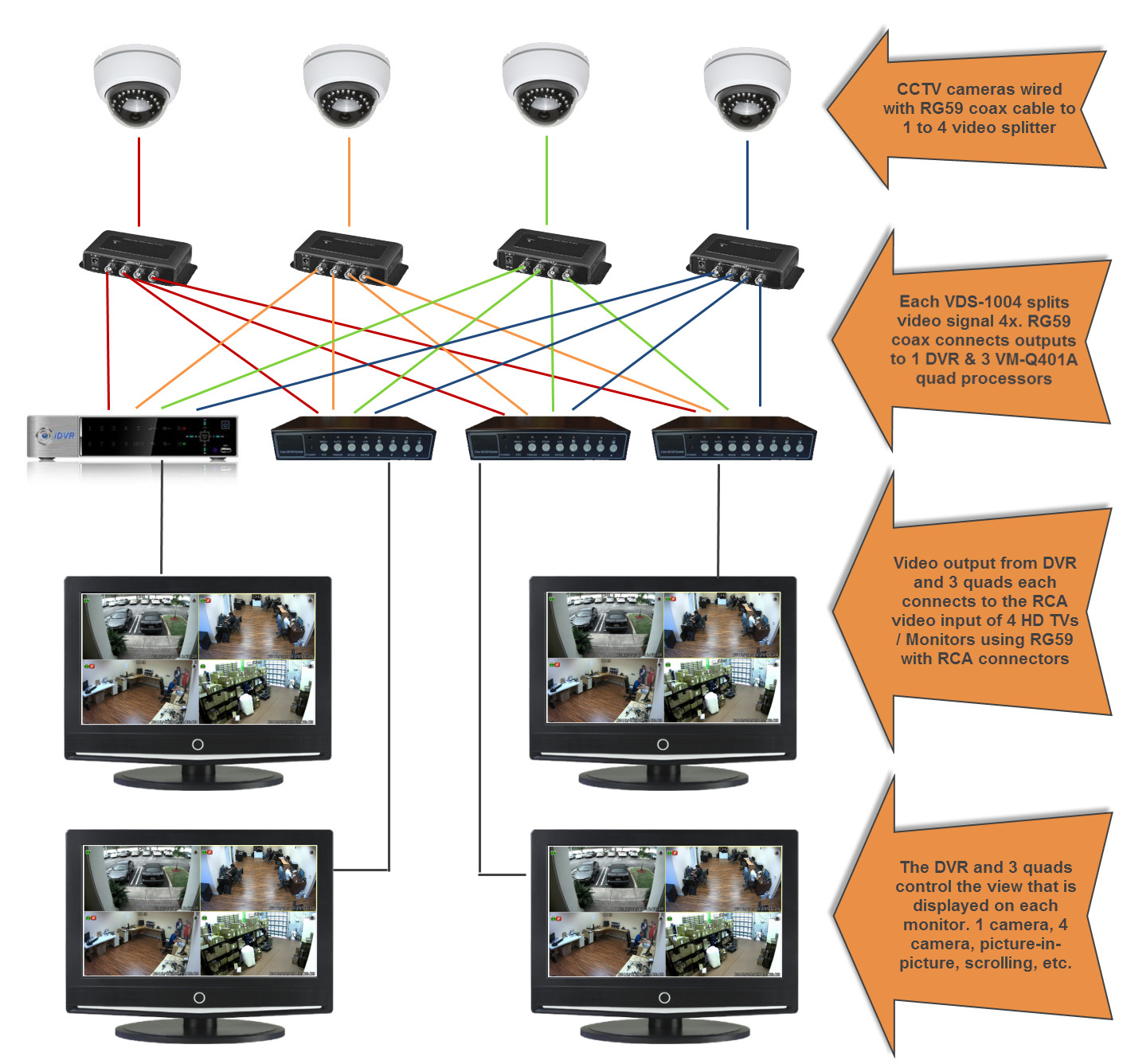
1. Podłączenie kamery przewodowej do monitora PC.
Przewodowy Kamery CCTV Kamera może być łatwo połączona z monitorami komputerowymi za pomocą karty przechwytywania wideo. Ta karta jest urządzeniem, które konwertuje sygnał wideo z kamery na format cyfrowy, który może być wyświetlany na monitorze komputerowym. Aby połączyć kamerę z kartą, należy połączyć kamerę z przejściówką.Podłącz złącze BNC Mera do wejścia BNC na karcie przechwytywania wideo. Następnie karta będzie musiała zostać zainstalowana w gniazdzie PCI (Peripheral Component Interconnect) na płycie głównej komputera.
2. Podłączanie bezprzewodowej kamery do monitora komputerowego
Kamery CCTV bezprzewodowe mogą również być podłączone do monitorów komputerowych. Aby to zrobić, będziesz musiał kupić odbiornik bezprzewodowy. Ten odbiornik zostanie podłączony do monitora komputerowego za pomocą portu USB. Po podłączeniu odbiornika można sparować kamerę z odbiornikiem.Po wejściu unikalnego kodu, urządzenia będą mogły się sparować. Po pomyślnym sparowaniu, kamera będzie mogła przesyłać sygnał wideo do monitora komputera.
Wymagania dotyczące podłączenia kamery CCTV do monitora komputerowego

Łączenie kamery CCTV z monitorem komputerowym to zadanie proste, które może wykonać nawet laik. Jednak przed połączeniem obu urządzeń należy spełnić podstawowe wymagania:
- Kamera CCTV
- Monitor PC
- Tłumaczenie: Konwerter BNC na VGA.
- Kabel VGA
- Adapter zasilania dla kamery CCTV.
Narzędzia i materiały potrzebne
| Narzędzia | Materiały |
|---|---|
| Śrubokręt | Konwerter BNC do VGA |
| Nożyce do drutu. | Kabel VGA |
| Ściskacze do drutu. | Adapter zasilania dla kamery monitoringu CCTV. |
Te wymagania podstawowe do połączenia kamery CCTV z monitorem komputera są następujące. Upewnij się, że wszystkie powyższe elementy są obecne przed próbą połączenia obu urządzeń.
Kroki do podłączenia kamery przewodowej do monitora komputera
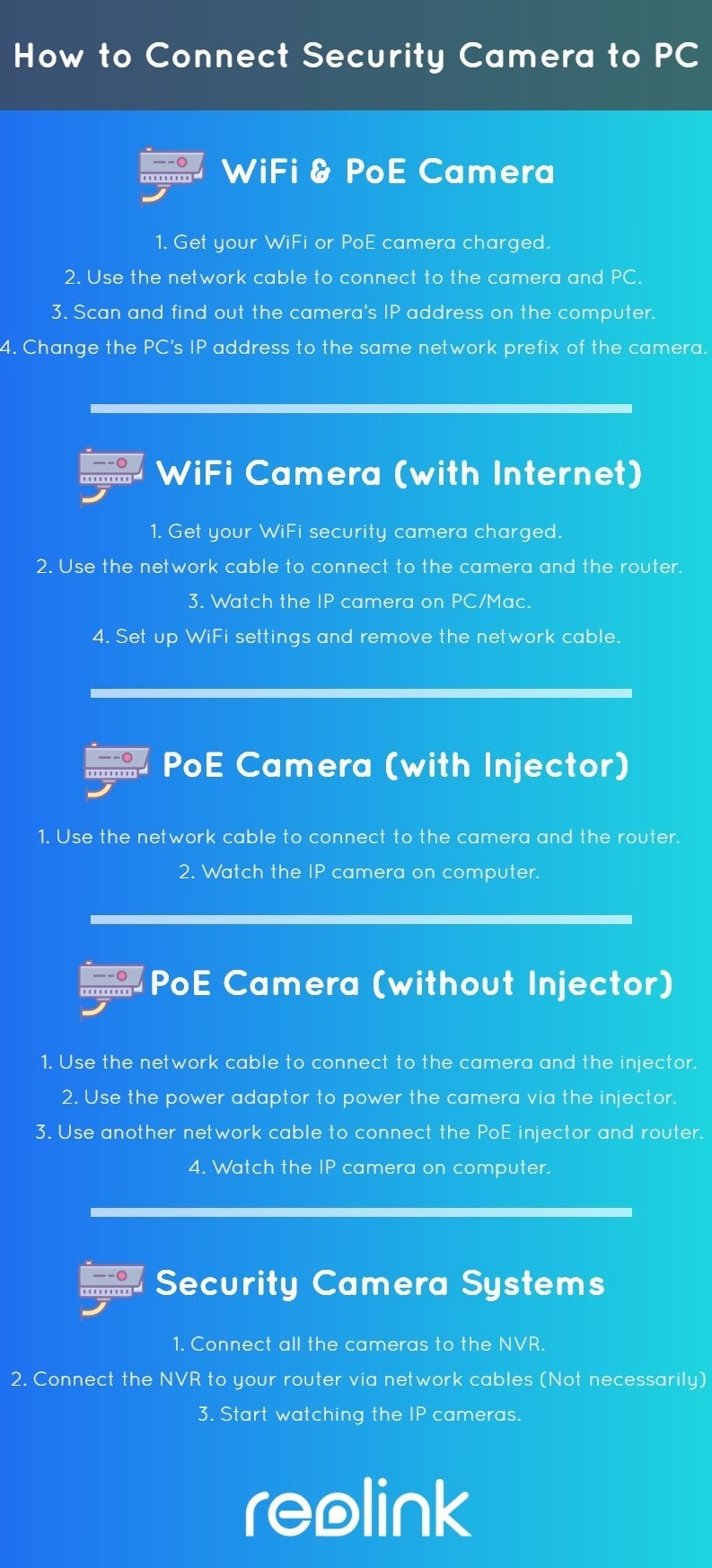
Łączenie kamery CCTV z monitorem komputerowym jest proste i każdy sobie z tym poradzi. Oto kroki do podłączenia kamery przewodowej do monitora komputerowego:
1. Zgromadź potrzebny sprzęt. Będziesz potrzebować kabla RCA, kamerę CCTV i monitor PC.
Podłącz jeden koniec kabla RCA do kamery CCTV, a drugi do monitora komputera.
Włącz kamerę CCTV i monitor komputera.
Wejdź do menu ustawień kamery CCTV na monitorze komputera.
Skonfiguruj ustawienia kamery CCTV, takie jak rozdzielczość i szybkość klatek, do pożądanych ustawień.
Wybierz port wyjściowy wyświetlacza na monitorze komputera.
7. Przetestuj połączenie, aby upewnić się, że kamera CCTV wyświetla się poprawnie na monitorze komputera.
I to wszystko! Dzięki tym prostym krokom łatwo można podłączyć kamerę kablową do monitora komputera i cieszyć się korzyściami z monitoringu CCTV.
Kroki do podłączenia bezprzewodowej kamery do monitora komputera.
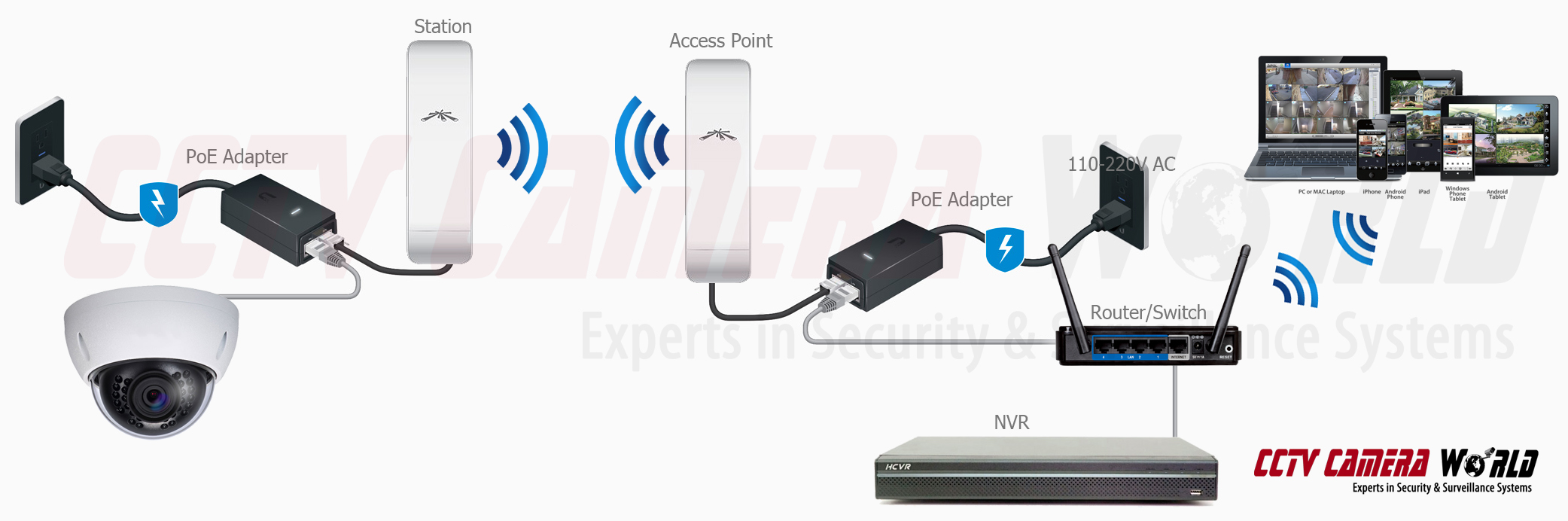
| Krok | Opis |
|---|---|
| jeden | Podłącz kamerę bezprzewodową do źródła zasilania. |
| dwa | Podłącz kamerę bezprzewodową do routera za pomocą kabla Ethernet. |
| 3 | Pobierz i zainstaluj oprogramowanie aparatu na swoim komputerze. |
| cztery | Uruchom oprogramowanie aparatu na swoim komputerze. |
| 5 | Skonfiguruj ustawienia kamery bezprzewodowej. |
| sześć | Podłącz kamerę do monitora komputerowego za pomocą kabla HDMI. |
| siedem | Włącz monitor komputera. |
| osiem | Wybierz odpowiedni źródło wejściowe na monitorze komputera. |
| dziewięć | Dostosuj ustawienia na monitorze komputera, aby wyświetlić sygnał wideo z kamery. |
Po wykonaniu tych kroków kamera bezprzewodowa powinna być podłączona do monitora komputera i gotowa do użycia.
Korzyści z podłączenia kamery CCTV do monitora komputerowego
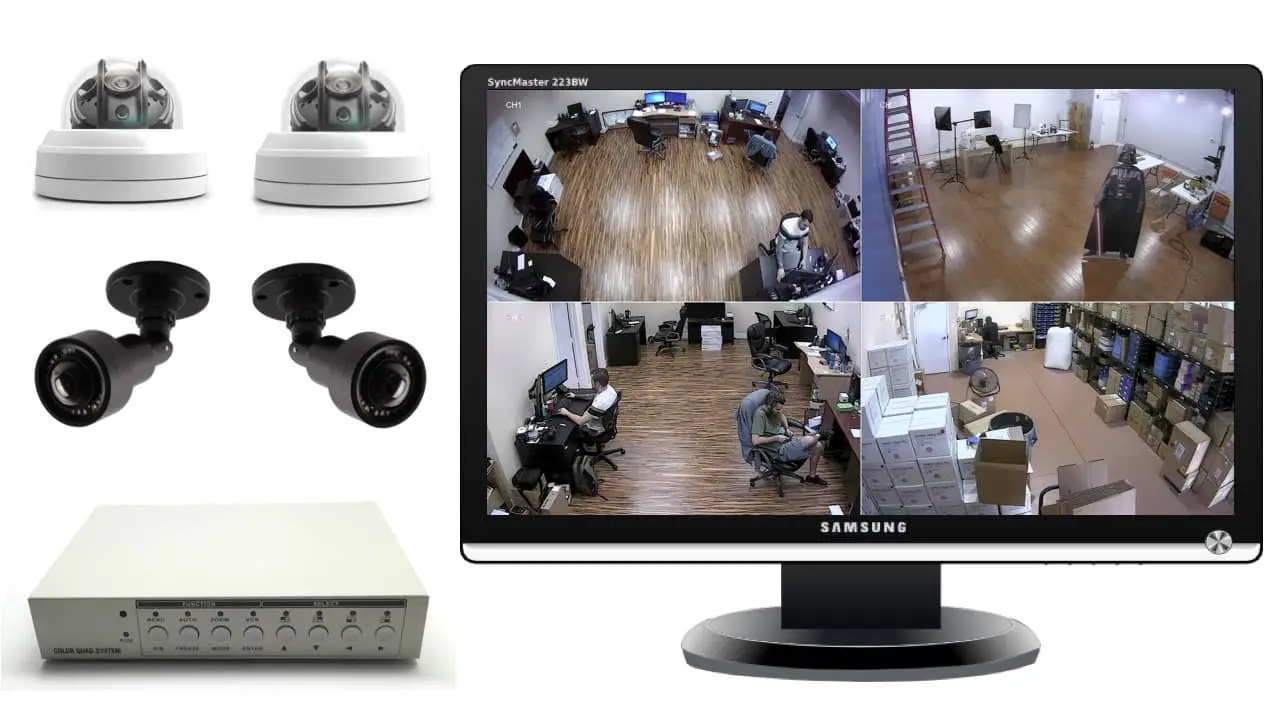
Połączenie kamer CCTV z monitorami komputerowymi może zapewnić wiele korzyści dla przedsiębiorstw, właścicieli domów i personelu ochrony. Połączenie monitora komputerowego pomaga śledzić wszystkie aktywności w danym obszarze i może być używane do celów monitorowania. Oto niektóre z zalet:Zalety połączenia kamer CCTV z monitorami PC to:
| Korzyści | Korzyści |
|---|---|
| Monitorowanie w czasie rzeczywistym | Połączenie monitora PC umożliwia monitorowanie na bieżąco obszaru monitorowanego. To pomaga w wczesnym wykrywaniu podejrzanych działań i może pomóc w zapobieganiu potencjalnym problemom związanym z bezpieczeństwem. |
| Elastyczność | Podłączenie monitora komputerowego zapewnia elastyczność w zakresie używanego typu kamery i jej lokalizacji. Kamerę CCTV można podłączyć do monitora komputerowego znajdującego się w innym pomieszczeniu lub lokalizacji, co pozwala monitorować szerszy obszar. |
| Koszt skuteczności | Łączenie kamer CCTV z monitorami komputerowymi jest bardziej kosztowne niż używanie dedykowanych. Systemy CCTV Potrzebuje mniej składników i jest łatwiejszy w instalacji i utrzymaniu. |
| Obrazy wysokiej jakości | Połączenie monitora komputerowego zapewnia wysokiej jakości obrazy dzięki większej wielkości ekranu. To umożliwia lepsze identyfikowanie obiektów i ludzi w polu widzenia kamery. |
Monitorowanie za pośrednictwem komputera jest skutecznym sposobem monitorowania obszaru i jest korzystnym rozwiązaniem dla firm, właścicieli domów i personelu ochrony. Monitorowanie w czasie rzeczywistym, elastyczność, efektywność kosztowa, a także wysokiej jakości obrazy to tylko niektóre z zalet.połączenia kamer CCTV z monitorem komputera.
Wady łączenia kamer CCTV z monitorem komputerowym

Łączenie kamery CCTV z monitorem komputera może przynieść szereg korzyści, ale przed podjęciem decyzji należy wziąć pod uwagę także kilka wad.
- Koszt: Monitor PC zwykle jest droższy niż dedykowany monitor CCTV. To dlatego, że monitor PC jest zaprojektowany do wyświetlania szerokiego zakresu różnych typów obrazów i grafiki, podczas gdy monitor CCTV jest zaprojektowany specjalnie dla kamer CCTV i zwykle jest tańszy.ma mniej cech.
- Konsumpcja mocy: Monitory PC są zazwyczaj mniej efektywne energetycznie niż monitory CCTV, więc podłączenie kamery CCTV do monitora PC może skutkować wyższymi rachunkami za prąd.
- Niezgodność: Monitory PC nie zawsze są zgodne z wszystkimi rodzajami kamer CCTV, więc istnieje ryzyko, że połączenie może nie działać, jeśli monitor i kamera nie są zgodne.
- Jakość obrazu: Chociaż monitory komputerowe mogą wyświetlać obrazy z kamer CCTV, jakość obrazu może nie być tak dobra, jak na dedykowanym monitorze CCTV. Jest to spowodowane tym, że monitory komputerowe nie są zaprojektowane do wyświetlania obrazów z kamer CCTV.
- W zależności od typu kamery CCTV dodatkowe oprogramowanie może być wymagane, aby połączyć kamerę z monitorem komputera. To może zwiększyć koszt ustawienia systemu, a także sprawić, że będzie on bardziej skomplikowany.
Diagnostyka
Jeśli masz problem z połączeniem kamery CCTV z monitorem komputera, oto kilka kroków diagnostycznych, które możesz wykonać:
- Sprawdź swoje kable i połączenia, aby upewnić się, że są one prawidłowo podłączone.
- Sprawdź ustawienia monitora komputera, aby upewnić się, że jest ustawiony na właściwe wejście wideo.
- Jeśli używasz kabla HDMI, upewnij się, że Twój monitor komputera obsługuje wersję HDMI, której używasz.
- Jeśli używasz kamery IP, upewnij się, że adres IP kamery jest prawidłowy i że jest ona podłączona do tej samej sieci co monitor komputera osobistego.
- Upewnij się, że Twoja kamera CCTV i monitor komputera są kompatybilne. Niektóre kamery mogą nie być kompatybilne z pewnymi monitorami komputerowymi.
- Jeśli korzystasz z połączenia USB, sprawdź, czy kabel USB jest prawidłowo podłączony zarówno do kamery CCTV, jak i monitora komputera.
- Sprawdź, czy zasilacz twojej kamery CCTV jest prawidłowo podłączony do gniazdka zasilającego.
- Upewnij się, że na swoim komputerze zainstalowane są niezbędne sterowniki do korzystania z kamery CCTV.
- Jeśli korzystasz z połączenia bezprzewodowego, upewnij się, że sygnał bezprzewodowy jest wystarczająco silny, aby umożliwić połączenie między kamerą CCTV a monitorem komputera.
Często Zadawane Pytania
Jak mogę podłączyć kamerę CCTV do mojego monitora komputerowego w celu zwiększenia bezpieczeństwa monitorowania?
- Kup kamerę CCTV, która jest wyposażona w połączenie BNC (Bayonet Neill-Concelman), co zapewni kompatybilność z monitorem komputera.
- Podłącz połączenie BNC kamery CCTV do portu wejściowego karty przechwytywania wideo BNC.
- Włóż kartę do przechwytywania wideo do jednego z dostępnych slotów PCI na płycie głównej Twojego komputera.
- Podłącz zasilacz kamery CCTV do źródła zasilania.
- Podłącz wyjście wideo karty przechwytywania wideo do wejścia wideo monitora PC.
- Zainstaluj odpowiedni oprogramowanie, które dołączone było do karty przechwytywania wideo.
- Jeśli to konieczne, dostosuj ustawienia kamery CCTV i monitora, aby zapewnić wyraźny obraz na monitorze.
Po ukończeniu powyższych kroków będziesz mógł obejrzeć i monitorować nagrania z kamery CCTV na monitorze komputera. To pozwoli Ci ściśle obserwować swoją okolicę i upewnić się, że twoja ochrona jest na najwyższym poziomie.Dardzy.
Jak podłączyć kamerę bezpieczeństwa do mojego monitora komputerowego?
Łączenie kamery bezpieczeństwa z monitorem komputera jest procesem prostym. Wszystko, czego potrzebujesz, to kompatybilny monitor, sama kamera i odpowiednie kable. Oto kroki, które musisz podjąć:
- Podłącz kamerę bezpieczeństwa do źródła zasilania. Większość kamer bezpieczeństwa jest wyposażona w adapter zasilania, więc upewnij się, że go podłączasz, zanim będziesz kontynuować.
- Podłącz jeden koniec kabla wideo do kamery bezpieczeństwa. Drugi koniec kabla powinien być podłączony do monitora.
- Jeśli twoja kamera zabezpieczeń ma wyjście audio, możesz również chcieć podłączyć ją do monitora. Przewód audio 3,5 mm powinien wystarczyć.
- Włącz kamerę bezpieczeństwa i Twój monitor. Sygnał wideo z kamery powinien pojawić się na monitorze.
I to już! Powinieneś teraz mieć działającą kamerę bezpieczeństwa podłączoną do monitora komputera. Pamiętaj, że może być konieczne dostosowanie ustawień monitora, aby zapewnić najlepszą możliwą jakość wideo.
Jak połączyć bezprzewodową kamerę z moim telefonem?
Łączenie bezprzewodowej kamery ze swoim telefonem jest stosunkowo prostym zadaniem, które można wykonać kilkoma podstawowymi krokami. Oto, co musisz zrobić:
- Zainstaluj aplikację aparatu na swoim telefonie. Ta aplikacja zazwyczaj jest dostarczana przez producenta aparatu i pozwala na kontrolowanie ustawień aparatu oraz wyświetlanie na żywo obrazów.
- Podłącz swoją kamerę do sieci Wi-Fi w domu. Zwykle robi się to, wprowadzając hasło Wi-Fi w menu ustawień aparatu.
- Otwórz aplikację aparatu na swoim telefonie i wybierz aparat, do którego chcesz się podłączyć. Aplikacja wyszuka wówczas dostępne sieci Wi-Fi i poprosi Cię o wpisanie hasła Wi-Fi.
- Raz po podłączeniu aparatu do telefonu możesz wyświetlać obrazy na żywo i kontrolować ustawienia aparatu za pomocą aplikacji.
Po wykonaniu tych kroków, powinieneś być w stanie łatwo połączyć bezprzewodową kamerę ze swoim telefonem.
Jak zainstalować kamery bezpieczeństwa firmy Samsung?
Instalowanie kamer bezpieczeństwa firmy Samsung jest stosunkowo procesem prostym, który nie wymaga specjalnych narzędzi. Przed rozpoczęciem upewnij się, że masz wszystkie elementy i sprzęt, których potrzebujesz. Oto, czego będziesz potrzebować:
- Kamera bezpieczeństwa Samsunga
- Zasilacz do aparatu.
- Materiały montażowe, takie jak śruby i kołki do ścian.
- Kabel Ethernet.
- Aplikacja kamery bezpieczeństwa (dostępna w sklepie App Store lub Google Play).
Gdy masz wszystkie niezbędne elementy, możesz rozpocząć instalację kamery. Oto jak:
- Zamontuj kamerę w pożądanym miejscu. Upewnij się, że nie jest w bezpośrednim świetle słonecznym i nie jest zbyt blisko żadnego źródła ciepła.
- Podłącz zasilacz do aparatu, a następnie włóż drugi koniec do gniazdka elektrycznego.
- Podłącz kabel Ethernet do kamery, a drugi koniec do routera.
- Pobierz i zainstaluj aplikację Samsung Security Camera na swoim smartfonie lub tablecie.
- Otwórz aplikację i utwórz konto. Następnie postępuj zgodnie z instrukcjami na ekranie, aby połączyć swoją kamerę z aplikacją.
- Gdy kamera zostanie podłączona, możesz dostosować ustawienia i rozpocząć monitorowanie domu lub biura za pośrednictwem aplikacji.
To wszystko, co musisz zrobić, aby zainstalować swoje kamery bezpieczeństwa Samsung. Kiedy już je skonfigurujesz, możesz zacząć monitorowanie swojego domu lub biura z dowolnego miejsca z dostępem do internetu.
Jak mogę oglądać kamery bezpieczeństwa firmy Samsung online?
Aby obejrzeć kamery bezpieczeństwa Samsung online, postępuj zgodnie z tymi krokami:
- Upewnij się, że Twoje kamery bezpieczeństwa Samsung są podłączone do bezpiecznej sieci Wi-Fi.
- Pobierz i zainstaluj darmową aplikację mobilną Samsung Smart View ze sklepu App Store lub Google Play Store.
- Otwórz aplikację i zaloguj się używając swojego konta Samsunga.
- Wyszukaj i wybierz kamery bezpieczeństwa, które chcesz obejrzeć, a następnie kliknij „Połącz”.
- Wybierz opcję „Widok” i poczekaj, aż kamery pojawią się na ekranie.
Teraz możesz oglądać i kontrolować swoje kamery bezpieczeństwa Samsung online za pośrednictwem aplikacji.
Konkluzja
Łączenie kamery CCTV z monitorem komputera może być skutecznym sposobem na zwiększenie bezpieczeństwa. Pozwala to na monitorowanie strumienia kamerowego w czasie rzeczywistym oraz na przechowywanie nagrań do późniejszego przeglądania. Proces łączenia kamery z monitorem jest prosty.Monitorowanie jest stosunkowo proste, choć wymaga pewnej wiedzy technicznej. Przed rozpoczęciem procesu ważne jest upewnienie się, że monitor i kamera są ze sobą kompatybilne. Po ustanowieniu połączenia można rozpocząć monitorowanie.Z kamerą na monitorze komputera możesz mieć niezawodny system bezpieczeństwa, który jest jednocześnie kosztowo efektywny i łatwy w zarządzaniu.
Odnośniki
- Recenzja Gadżetu (2017, 8 sierpnia).Jak podłączyć kamerę CCTV do komputera lub laptopa?„Pobrane z https://www.gadgetreview.com/how-to-connect-cctv-camera-to-pc-or-laptop”
- Lifewire (11 października 2018).Jak podłączyć kamerę CCTV bezpośrednio do telewizora?Pobrane z https://www.lifewire.com/connect-cctv-camera-directly-to-tv-4175709
- Pardee, S. (2018, 7 grudnia).Jak podłączyć kamerę do obserwacji do komputera?Pobrane z https://www.wikihow.com/Connect-a-Surveillance-Camera-to-a-PC
- Sharma, A. (2017, 29 lipca).Jak podłączyć kamerę CCTV bezpośrednio do monitora?„Odzyskano z https://www.techwalla.com/articles/how-to-connect-a-cctv-camera-directly-to-a-monitor”
- Tutoriale Point (2018).Kamery IP.Pobrano z https://www.tutorialspoint.com/ip_cameras/ip_cameras_overview.htm